You can never be too careful when it comes to セキュリティのため、南京錠の南京錠を探している人に遭遇しても驚かないでください。脅威にさらされ、追加の保護が必要な多くの事柄のうち、デジタルデータはおそらく最も価値があり、頻繁に標的とされます。これが、私たちの多くがデータをパドロックする方法を模索する理由です。つまり、トニースタークがデータを十分に暗号化できないためです。 BoxCryptor クラウドドライブ用のよく知られた暗号化ツールです– Windows、Windows 8およびRT、Mac、iOS、Androidのクライアント–そして、DropboxとGoogleドライブのウェブインターフェースからファイルを暗号化できるChromeの拡張機能をリリースしました。
拡張機能はChromeウェブストアにありませんただし、開発者のWebサイトから直接インストールする必要があります。ダウンロードしたファイルをchrome:// chrome / extensionsページにドラッグアンドドロップしてインストールします。ボタン、BoxCryptorロゴがURLバーの横に追加されます。
拡張機能のオプションからジャンプできますDropboxまたはGoogleドライブのウェブサイトに直接アクセスします。これは少し逆効果のようです。このオプションは、ボタンのクリック時に指定する必要があり、その設定の一部ではありません。

インストールしたら、DropboxまたはGoogleドライブに移動すると、インターフェースに追加されたBoxCryptorボタンが表示されます。フォルダを選択し、このボタンをクリックして暗号化します。
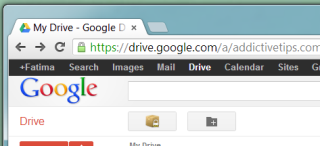
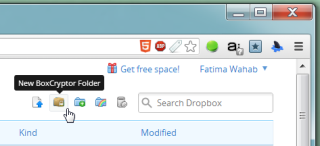
新しいフォルダを暗号化するたびに、ダイアログボックス新しく暗号化されたフォルダの名前を選択してパスワードを設定するように求めるメッセージが表示されます。フォルダごとに個別のパスワードを設定できます。これにより、クラウドドライブに暗号化されたコピーフォルダーが作成され、追加のスペースが必要になることに注意してください。
暗号化されていないバージョンのフォルダーが引き続き残る手動で削除しない限り、そこからファイルにアクセスできます。暗号化されたフォルダを開くには、フォルダをクリックして、プロンプトが表示されたらパスワードを入力します。
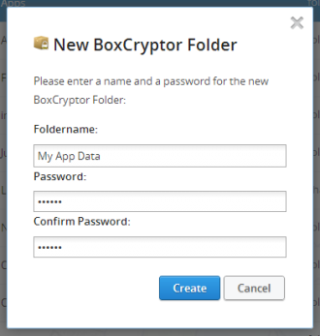
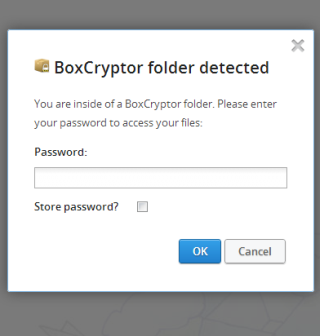
内にパスワードを保存することを選択できます[パスワードを保存]オプションをオンにして、拡張機能。特定のフォルダのパスワードがブラウザに保存されているかどうかを確認するには、それを選択して拡張機能のボタンをクリックします。
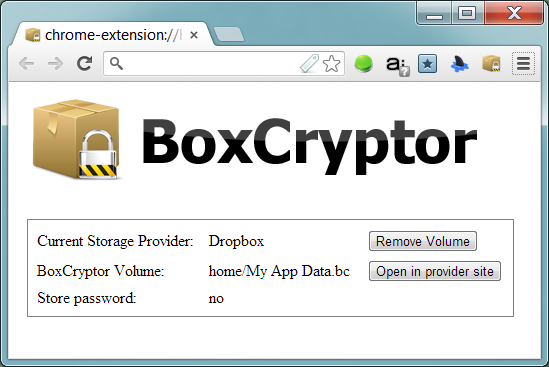
拡張機能は、そうでないユーザーにとって素晴らしいニュースです何らかの理由でBoxCryptorをシステムにインストールしたい場合、公共のシステムを使用しているときにインストールできる軽量で信頼性の高いユーティリティです。
ただし、まだバグがあります。 BoxCryptorボタンは、DropboxまたはGoogleドライブのページに移動して戻ると頻繁に消えてしまうことがわかりました。ボタンを元に戻すために、ページを何度か更新しなければならないこともありました。また、GoogleまたはDropboxアカウントからログアウトすると、ロック解除したフォルダーはロック解除されたままになります。ブラウザーを完全に終了した場合にのみ、フォルダーは再びロックされます。これらの問題が近い将来に発生することを期待しましょう。
ChromeにBoxCryptorをインストールする













コメント